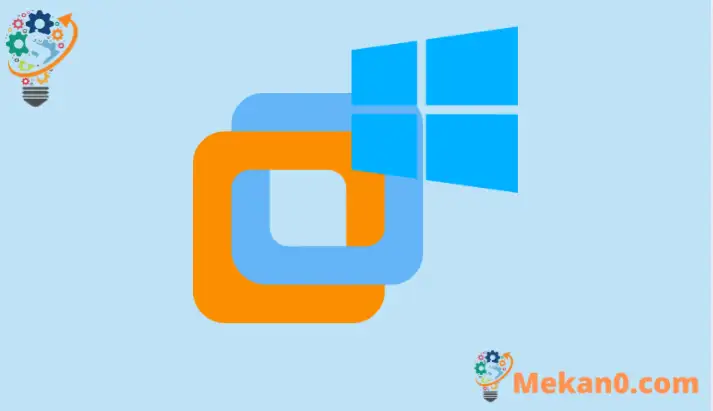Installéiere Windows 10 op VMware Workstation Pro
Virdrun iwwer d'Benotzung vu VMware Workstation Pro a VirtualBox Virtualiséierungssoftware fir verschidde Betribssystemer vun engem eenzege Computer ze lafen, d'Virdeeler déi se besonnesch fir IT Studenten a Professionnelen ubidden.
Mat dëser Virtualiséierungssoftware kënnt Dir verschidde Labo-Ëmfeld lafen op virtuelle Gaaschtmaschinnen ouni zousätzlech Käschten fir Hardware fir all Gaaschtmaschinn ze hunn, déi en individuellen Betribssystem lafen.
Nodeems Dir VMware Workstation Pro ageriicht hutt, weisen d'Schrëtt hei ënnen wéi Dir eng virtuell Maschinn erstellt anInstalléiert Windows 10 op him.
D'Gaaschtmaschinn leeft Windows 10 wéi wann Windows 10 op enger separater, standalone Maschinn lafen. Dëst ass d'Magie vun der Virtualiséierungssoftware.
لInstalléiert Windows 10 Op VMware Workstation, befollegt d'Schrëtt hei ënnen
Schrëtt 1: Ariichten de Gaascht Apparat.
Vun der VMware Workstation Host, gitt op Datei -> Nei virtuell Maschinn Fir eng nei virtuell Maschinn ze kreéieren.
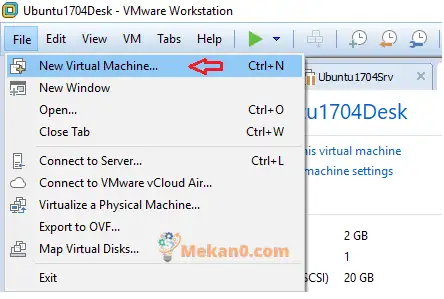
Als nächst, wielt Configuratioun Modell (recommandéiert) . Dës Optioun ass super fir nei Studenten oder Benotzer. Wann Dir déi typesch Optioun wielt, probéiert d'VMware Workstation de Run ze wielen deen Dir installéiere wëllt an automatesch fir Iech konfiguréieren.
و Benotzerdefinéiert (fortgeschratt) Et gëtt Iech d'Méiglechkeet d'Installatioun ze personaliséieren.
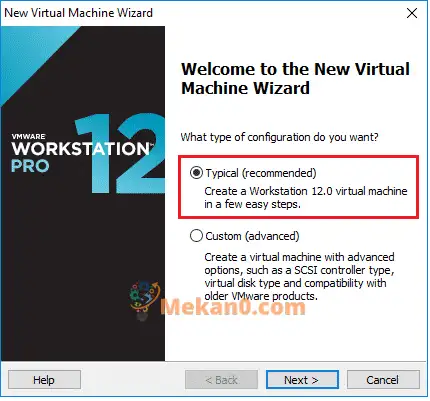
Nächst, wielt Installéieren vun Installateur Scheif oder Installéiert vun der ISO Bilddatei . D'Bild ISO Datei Optioun ass wann Dir en ISO Bild vun der Windows Datei hutt an net der Disk.
Wann Dir e Windows 10 Disk hutt, setzt se an den Hostcomputer an a boott dovun aus.
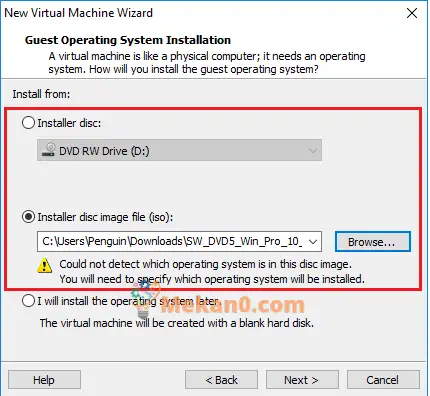
VMware wäert probéieren de Betribssystem fir Iech ze konfiguréieren. Wann et net kann bestëmmen wéi ee Betribssystem Dir installéiert, gëtt et e Wizard fir weiderzemaachen an d'Gaaschtmaschinn selwer ze konfiguréieren.
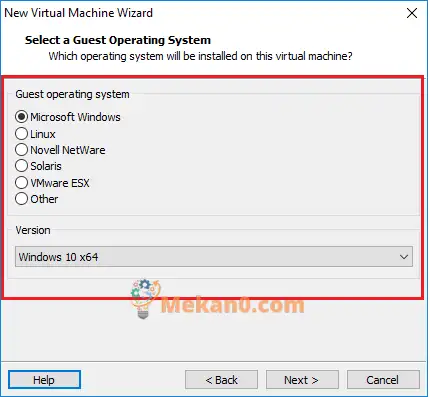
Akzeptéiert den Numm vun der virtueller Maschinn an der Standardplaz. Oder ginn et soss eppes an halen et soss anzwousch.

Akzeptéiert d'Standard maximal Disklagerung oder erhéicht wann Dir méi braucht a fuert weider.
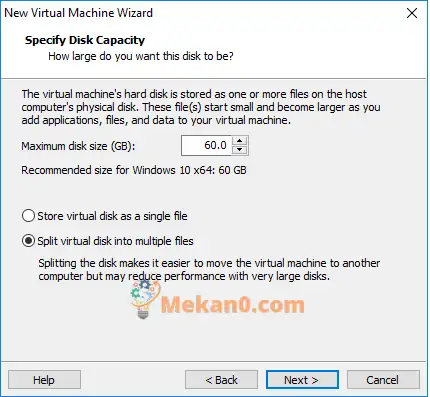
Wann Dir fäerdeg sidd, klickt op Enn" Fir d'Schafung vun der virtueller Maschinn fäerdeg ze maachen.
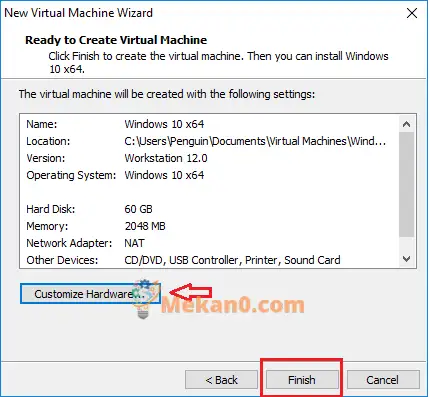
Schrëtt 2: Start an installéieren Windows 10
Elo datt d'virtuell Maschinn erstallt gouf an d'Installatiounsdiskussioun oder ISO-Image bäigefüügt ass, klickt op de grénge Startknäppchen fir déi virtuell Maschinn ze starten.
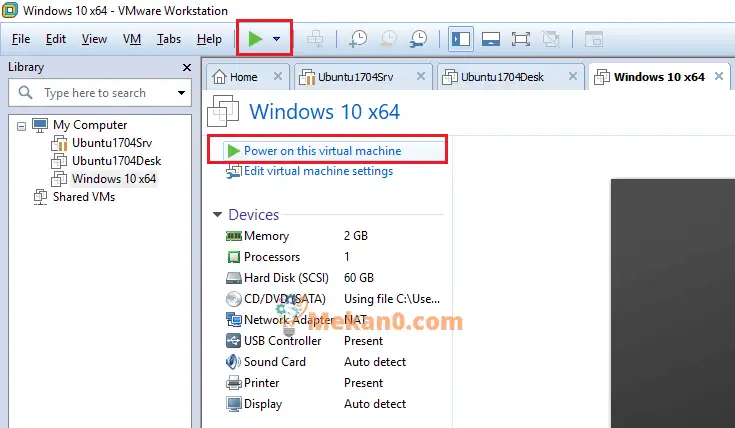
Windows 10 soll booten an d'Installatioun ufänken. Elo alles wat Dir maache musst ass de Windows 10 Installatiounswizard ze befollegen.
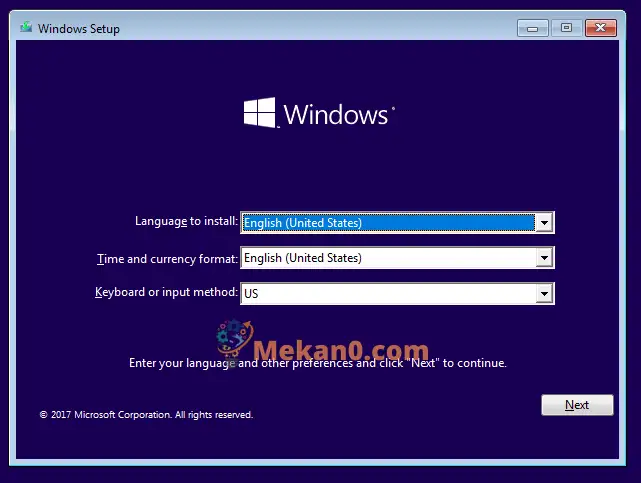
Klickt Install Elo
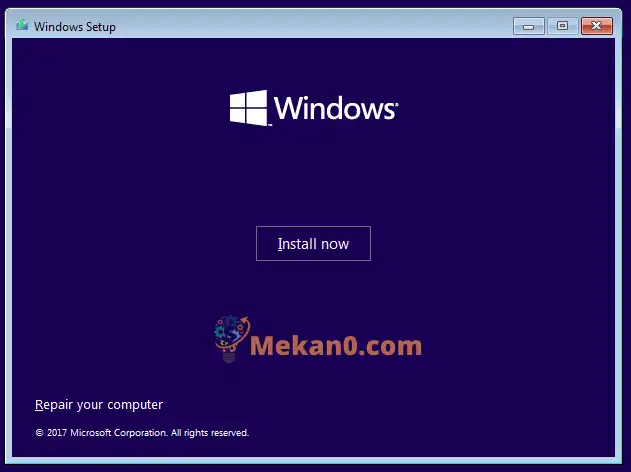
Wielt Benotzerdefinéiert Installatiounsoptioun (Fortgeschratt)
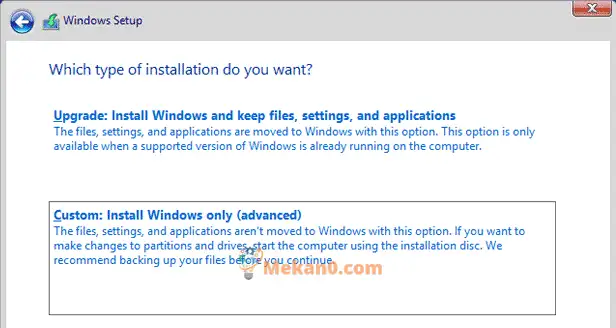
Wielt dann d'Disk fir ze installéieren a klickt Next.
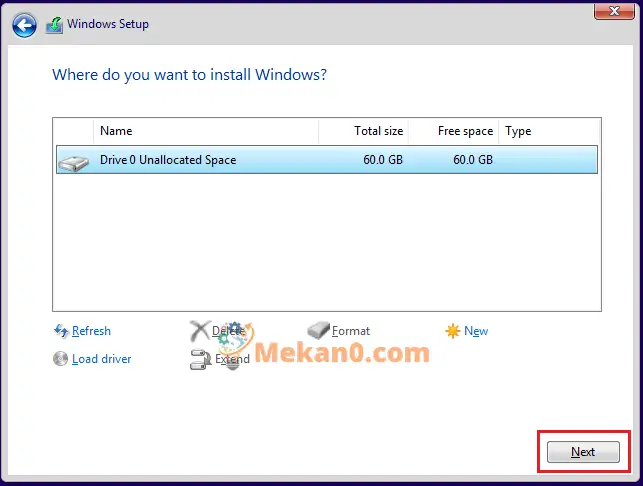
Windows soll automatesch installéieren an nei starten an Iech Optiounen ginn fir e Benotzernumm / Passwuert a Login ze kreéieren.
Schrëtt 3: Mellt Iech un Windows 10 a genéisst!
Nom Installatiouns- a Setupprozess, mellt Iech un an dat éischt wat Dir maache wëllt ass VMware Guest Tools z'installéieren. Fir dëst ze maachen, klickt VM -> VMware Tools installéieren . Wéi am Bild hei ënnen gewisen.
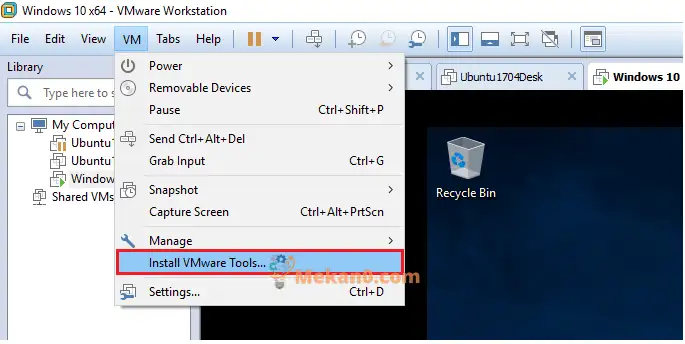
Windows 10 muss de virtuelle Drive mam Installateur montéieren. Wann et net automatesch opmaacht, gitt op Datei Explorer a starten den Installateur. Follegt den Wizard fir ze installéieren.
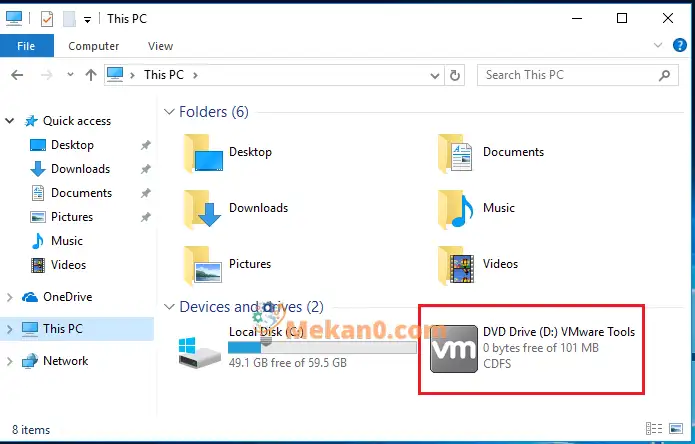
Dat ass et! Dëst ass wéi Dir eng VMware Gaaschtmaschinn erstellt an installéiert Windows 10.
Abstrakt:
Dëse Post weist Iech wéi Dir Är éischt virtuell Gaaschtmaschinn erstellt an installéiert Windows 10 Betribssystemer. Dir kënnt esou vill virtuell Gaaschtmaschinn erstellen wéi Dir wëllt, soulaang wéi de Hostsystem vill Späichere, RAM an CPU Kraaft huet.
Wann Dir déi uewe genannte Schrëtt ofgeschloss hutt, hutt Dir e Computer lafenWindows 10 Et ass voll funktionell a leeft bannent VMware Workstation Pro.